Jak odinstalovat aplikace z Windows 7, 8 a 10
Co vědět
- Použijte Aplikace a funkce nebo Přidat nebo odebrat programy funkce z Kontrolní panel.
- Můžete také otevřít funkci nebo program pro odinstalaci, který může být součástí aplikace.
Tento článek vysvětluje, jak z operačního systému Windows 10, 8 nebo 7 odebrat konkrétní aplikace, které se vám nelíbí nebo je prostě nepoužíváte.
Odeberte aplikaci pomocí možnosti nabídky Start systému Windows 10
První způsob je nejjednodušší a nejrychlejší způsob odebrání aplikace.
-
Vybrat Start.
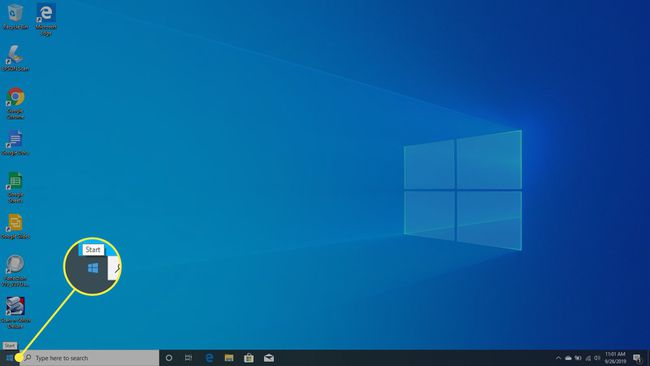
-
Přejděte dolů a vyhledejte program, který chcete odinstalovat Všechny aplikace seznam.

Když najdete program nebo aplikaci Windows Store, které se chcete zbavit, najeďte na něj myší a klikněte pravým tlačítkem.
-
Z nabídky, která se zobrazí, vyberte Odinstalovat.
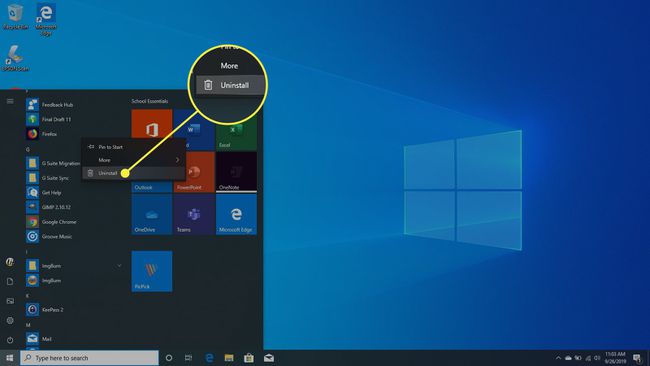
-
v Programy a funkce, přejděte, dokud nenajdete aplikaci, kterou chcete odinstalovat, vyberte ji a klikněte Odinstalovat.
Tuto metodu mohou použít i uživatelé Windows 8 a 8.1. Namísto klepnutí pravým tlačítkem na program v nabídce Start byste však klikli pravým tlačítkem myši z Start nebo Všechny aplikace obrazovky.

Možnost aplikace Nastavení systému Windows 10
Další možností je použít metodu aplikace Nastavení. Začněte navigací na Aplikace a funkce. Na této obrazovce aplikace Nastavení se objeví seznam všech nainstalovaných aplikací Windows Store a desktopových programů.
-
Vybrat Start poté přejděte na Nastavení.

-
Pod Nastavení systému Windows, vyberte Aplikace.
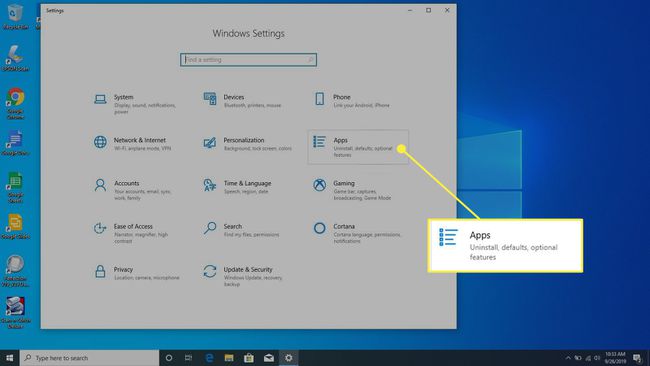
-
Pod Aplikace a funkce, přejděte dolů a vyhledejte aplikaci, kterou chcete odinstalovat.
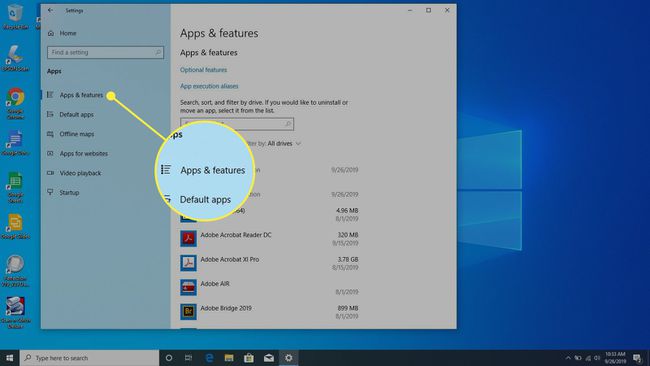
-
Vyberte aplikaci a poté vyberte Odinstalovat.

-
Odstranění potvrďte výběrem Odinstalovat znovu.

-
Postupujte podle pokynů k odinstalaci programu.

Windows 8.1 a 8
Kromě metody klepnutí pravým tlačítkem uvedené v části Windows 10 má Windows 8.1 podobný způsob odebrání aplikací prostřednictvím Programy a funkce kontrolní panel.
zmáčkni Windows klíč nebo vyberte Start v levém dolním rohu otevřete Startovací obrazovka.
Vyhledejte aplikaci, kterou chcete odinstalovat, klikněte pravým tlačítkem na ikonu aplikace a vyberte ji Odinstalovat.
The Programy a funkce otevře se applet ovládacího panelu. Ujistěte se, že je vybrána správná aplikace.
Vybrat Odinstalovat/změnit a dokončete odstranění podle pokynů v průvodci odinstalací.
Můžete také obejít a jít přímo do Programy a funkce apletu ovládacího panelu takto:
Windows 8.1: Klepněte pravým tlačítkem myši na Start menu a vyberte Programy a funkce z kontextové nabídky.
Windows 8: Najeďte kurzorem nad levý dolní roh plochy, dokud neuvidíte malý obrázek Startovací obrazovka. Klepněte pravým tlačítkem myši na kontextovou nabídku a vyberte Programy a funkce.
Windows 7
Od ledna 2020 je Microsoft již nepodporuje Windows 7. Měl by jsi upgrade na Windows 10 abyste i nadále dostávali aktualizace zabezpečení a technickou podporu.
Stejně jako předchozí systémy Windows, Windows 7 využívá k zahájení jakékoli odinstalace nabídku Start.
Vybrat Start knoflík.
Vybrat Kontrolní panel.
Vybrat Programy.
Pod Programy a funkce, přejděte a vyhledejte program, který chcete odinstalovat.
Vyberte program a poté vyberte Odinstalovat.
Postupujte podle pokynů k odinstalaci a dokončete odstranění aplikace.
